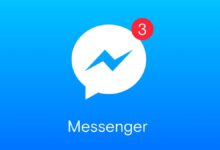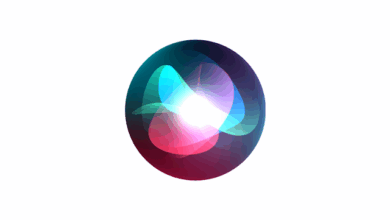كيفية تثبيت التصحيح الجديدة لأجهزة ويندوز بعد تحذير مايكروسوفت

ربما تكون قد سمعت بالأخبار حول “PrintNightmare” ، وهي ثغرة أمنية في خدمة Windows Print Spool والتي قد تترك المتسللين يتحكمون في جهاز الكمبيوتر الخاص بك في ظل ظروف معينة. بعد إثارة القلق بشأن المشكلة الأسبوع الماضي ، أصدرت مايكروسوفت رسميًا تصحيحًا يعمل على حل المشكلة وتحث الشركة جميع مستخدمي Windows على تثبيته في أسرع وقت ممكن حسبما نقل موقع Digitartlends.
اقرأ المزيد: تحديث طارىء لمايكروسوفت لأنظمة ويندوز..
ومع ذلك قد لا يعرف الجميع كيفية الحصول على التصحيح للتأكد من أن جهاز الكمبيوتر الخاص بك يظل آمنًا عند إرسال المستندات من جهاز الكمبيوتر الخاص بك إلى الطابعة من خلال خدمة Windows Print Spool. لقد قمنا بتغطيتك بدليل سريع حول كيفية إصلاح مشكلة PrintNightmare على نظام التشغيل Windows 10 في الوقت الحالي.
وأشار بعض الباحثين بالفعل إلى بعض المشكلات الإضافية المتعلقة بحل Microsoft السريع. ومع ذلك ، واصلت Microsoft شرح الجوانب الفنية للإصلاح في محاولة لإزالة المخاوف التي تناولت بشأن التصحيح الذي تسبب في حدوث مشكلات مع طابعات Zebra ، قائلة إن تصحيحًا إضافيًا سيتم طرحه قريبًا. لذلك من المحتمل أن ترغب في تثبيت أي تصحيحات قادمة تدفعها Microsoft باستخدام طريقة مماثلة لتلك الموضحة أدناه.
للبدء ستحتاج إلى زيارة قائمة ابدأ ثم النقر على رمز الإعدادات على الجانب الأيسر من شاشتك، من هناك سيتم نقلك إلى تطبيق إعدادات Windows 10 ، حيث تحتاج إلى النقر فوق التحديث والأمان متبوعًا بالتحقق من وجود تحديثات. سيبدأ Windows 10 بعد ذلك في البحث عن التحديثات.
إذا كنت تستخدم أحدث إصدار من Windows ، والذي يغطي تحديث مايو 2021 (21H1) لتحديث مايو 2020 (20H1) ، فستحتاج إلى التأكد من ظهور KB5004945 مدرجًا في Windows Update لإصلاح PrintNightmare. هذا هو التصحيح التلقائي لنظامي التشغيل Windows 10 Home و Pro والإصدارات الأخرى من Windows 10 التي تعالج المشكلة.
دع Windows 10 يقوم بتنزيل التحديث وتثبيته، بعد بضع دقائق سيُطلب منك إعادة تشغيل جهاز الكمبيوتر الخاص بك باستخدام زر إعادة التشغيل الآن. بمجرد إعادة التشغيل سيتم إصلاح الأشياء.
إذا كنت تستخدم إصدارًا أقدم من Windows 10 تحديث نوفمبر 2019 لنظام Windows 10 ، المعروف أيضًا باسم 19H2) ، فسترى KB5004946 باعتباره التصحيح. بالنسبة لجميع الإصدارات الأخرى من Windows 10 (Windows 10 April 2018 Update ، المعروف أيضًا باسم الإصدار 1803) ، يجب أن ترى KB5004949 باعتباره التصحيح في Windows Update. في جميع الحالات، سيتم تثبيت جهاز الكمبيوتر الخاص بك على الفور وسيتطلب إعادة تشغيل سريعة.
في الحالات النادرة التي لا ترى فيها التصحيحات التي تم ذكرها، يمكنك تنزيل التصحيح يدويًا من خلال زيارة كتالوج Microsoft Update. فقط تأكد من البحث عن إصدار KB.
مرة أخرى ، ينطبق KB5004945 على جميع الإصدارات الأحدث من Windows 10 ، بينما ينطبق KB5004946 على Windows 10 November 2019 Update. أخيرًا ، هناك KB5004949 لتحديث Windows 10 April 2018 ، أو الإصدار 1803.
بمجرد النقر فوق زر التنزيل بجوار هذه التحديثات في الكتالوج، ستتم مطالبتك من خلال نافذة منبثقة. انقر فوق ملف MSU الذي تراه مرتبطًا واسمح له بالتنزيل على جهاز الكمبيوتر الخاص بك، بمجرد التنزيل يمكنك النقر فوق الملف (مباشرة من نافذة المتصفح) وتشغيل Windows وتثبيته. سترى أنه سيبحث عن التحديث ثم يقوم بتثبيته وإعادة تشغيل جهاز الكمبيوتر الخاص بك.
اقرأ المزيد: مايكروسوفت تطرح تحديث لتطبيق Skype يوفر خلفيات متحركة وغيرها من المميزات